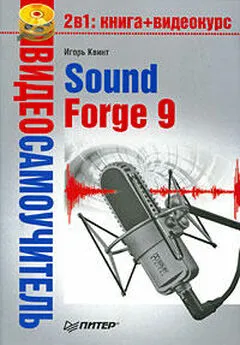Игорь Квинт - Sound Forge 9
- Название:Sound Forge 9
- Автор:
- Жанр:
- Издательство:046ebc0b-b024-102a-94d5-07de47c81719
- Год:2009
- Город:Санкт-Петербург
- ISBN:978-5-388-00378-2
- Рейтинг:
- Избранное:Добавить в избранное
-
Отзывы:
-
Ваша оценка:
Игорь Квинт - Sound Forge 9 краткое содержание
Эта книга – практическое руководство по работе с популярнейшим звуковым редактором Sound Forge 9. В ней описаны (а также показаны – в прилагающемся на диске видеокурсе) все базовые приемы работы с программой, ее основные функциональные возможности и инструментальные средства. Изложение опирается на пошаговые процедуры, позволяющие читателю приобрести практический опыт работы со звуковыми данными. После краткого введения в интерфейс программы в начале книги изложение концентрируется на базовых средствах работы со звуком. Далее читатель познакомится с приемами редактирования аудиоданных. Описаны средства обработки звука процессорами Sound Forge, позволяющими нормализовать и настроить параметры звука, рассказано о специальных эффектах, способных придать музыкальным записям особое звучание. Освоив обработку звука, читатель перейдет к освоению техники записи на компакт-диски своих аудиоданных для последующего проигрывания на плеерах или компьютере. Наиболее продвинутые средства программы описаны в последней главе в виде обзора, содержащего краткие сведения о технике работы с MIDI и сэмплерами и сценариями, представляющими интерес для профессиональных звукорежиссеров.
Sound Forge 9 - читать онлайн бесплатно ознакомительный отрывок
Интервал:
Закладка:
• Если удерживать нажатой клавишу Ctrl, то скорость перемещения ползунка (при перетаскивании его кнопкой мыши, вращении колесика мыши или при использовании клавиш со стрелками на клавиатуре) уменьшится в 10 раз. Соответственно, в 10 раз увеличится точность установки ползунка.
• Клавиша Homeустанавливает регулятор на минимальное значение (в крайнее нижнее или левое положение). Клавиша Endперемещает ползунок в крайнее верхнее или правое положение (максимум).
Envelope graphs (Кривая-конверт)
Данный элемент управления используется в настройках частотных фильтров и регуляторов уровня в некоторых окнах. Название элемента управления буквально переводится как «кривая-конверт» или «огибающая». Линия, находящаяся над каким-либо графиком, создает своеобразный конверт, к которому будут стремиться значения величин, изображаемых этим графиком.
На рис. 2.26 в окне, вызываемом командой Effects→ Envelope(Эффекты → Конверт), показан график изменения уровня сигнала во времени. Линия задает положение вершин графика после того, как к сигналу будет применен этот эффект.
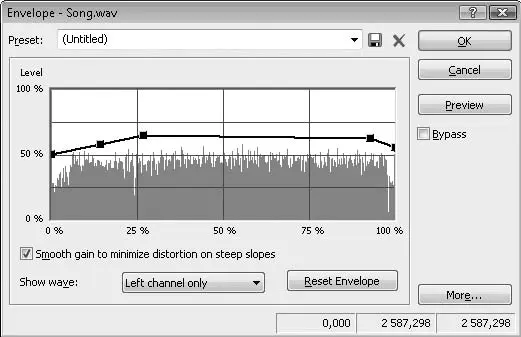
Рис. 2.26.Элемент управления Envelope (Конверт)
Для редактирования конверта – изменения положения и формы линии – нужно выполнить следующие действия.
1. Задать на линии точку перегиба, дважды щелкнув кнопкой мыши на линии в том месте, где она должна изгибаться, – на линии появится метка в виде квадратика.
2. Аналогично указать остальные точки перегиба.
3. Когда указатель мыши попадает на точку перегиба, он приобретает вид руки. Перетаскивая мышью метки – точки перегиба, следует придать линии конверта нужную форму.
4. Если нужно переместить несколько точек одновременно, то следует нажать кнопку мыши и, передвигая мышь, выделить прямоугольником эти точки. Выделенные точки станут светлыми, их можно перетаскивать кнопкой мыши, взявшись за любую из точек. Чтобы снять выделение группы точек, нужно щелкнуть кнопкой мыши на любом участке графика.
5. Чтобы удалить лишнюю точку, нужно щелкнуть на ней правой кнопкой мыши и в открывшемся контекстном меню выбрать пункт Delete(Удалить).
6. В контекстном меню точки конверта присутствуют команды Set to min(Установить на минимум), Set to max(Установить на максимум), Set to default(Установить на значение по умолчанию) и Set to(Установить на). Последняя команда вызывает рядом с точкой текстовое поле ввода и позволяет ввести точное значение уровня для этой точки.
По умолчанию отрезки линии между точками прямые, то есть уровень сигнала от точки к точке будет изменяться линейно. Чтобы сделать контур конверта более плавным или изменить характер отрезка, нужно щелкнуть правой кнопкой мыши на отрезке линии между точками и в контекстном меню выбрать один из следующих пунктов:
• Fast Fade(Быстрое изменение) – восходящий отрезок становится выпуклым, а нисходящий – вогнутым;
• Slow Fade(Медленное изменение) – восходящий отрезок становится вогнутым, а нисходящий – выпуклым;
• Smooth Fade(Гладкое изменение) – отрезок огибающей между двумя точками приобретает s-образную форму, причем в начале отрезка уровень нарастает или снижается медленнее, а в конце – быстрее;
• Sharp Fade(Резкое изменение) – отрезок огибающей между двумя точками приобретает s-образную форму, но в начале отрезка уровень нарастает или снижается быстрее, а в конце – медленнее;
• Hold(Стабилизация) – отрезок огибающей между двумя точками выпрямляется и делается строго горизонтальным.
Таким образом, элемент управления Envelope (Конверт) позволяет в буквальном смысле гибко задавать изменение какого-либо параметра в зависимости от времени. В большинстве случаев достаточно построить приблизительную форму огибающей, используя несколько точек перегиба и прямолинейные отрезки между ними. При желании максимально точно и аккуратно задать зависимость можно составить огибающую и из криволинейных участков.
Использование мыши и горячих клавиш
Как и во многих других прикладных программах, работу ускоряет ввод команд с помощью сочетаний клавиш и дополнительные действия мышью. Те, кто пользуется программой подолгу и регулярно, со временем запоминают эти приемы, тем самым облегчая себе работу.
Использование мыши
С помощью мыши в программе Sound Forge можно выполнять следующие действия.
• В окне данных ( Data Window) (см. рис. 2.2) одиночный щелчок кнопкой мыши на графике устанавливает указатель текущего положения в это место.
• Двойной щелчок кнопкой мыши на графике данных выделяет весь график. Если на графике указаны регионы или установлены маркеры, то для выделения всего графика необходим тройной щелчок кнопкой мыши.
• Чтобы выделить участок графика, нужно щелкнуть кнопкой мыши на графике, а затем, удерживая ее нажатой, перемещать указатель вдоль графика. Указатель мыши при этом превращается в двунаправленную стрелку. Там, где выделение должно заканчиваться, следует отпустить кнопку мыши.
• Двойной щелчок кнопкой мыши на полях строки состояния открывает на их месте текстовое поле ввода, в котором вы можете задать значения соответствующего параметра: частоты дискретизации, разрядности и количества каналов.
• Двойной щелчок кнопкой мыши на ползунке регулятора устанавливает регулятор в положение по умолчанию.
• В окне данных вращение колесика мыши масштабирует график по горизонтали (по времени). Вращение колесика мыши при нажатой клавише Ctrlмасштабирует график по вертикали (по амплитуде).
• Вращение колесика мыши при нажатой клавише Shiftперемещает график влево и вправо относительно окна данных.
• Вращение колесика мыши при одновременно нажатых клавишах Ctrlи Shiftперемещает указатель текущей позиции или выделение по шкале времени.
• Чтобы создать новый файл из выделенного фрагмента данных, нужно перетащить этот фрагмент кнопкой мыши из окна данных на любое место рабочей области главного окна программы.
• Чтобы микшировать выделенный фрагмент с данными в том же или в другом окне данных, необходимо перетащить этот фрагмент с помощью кнопки мыши на нужное место графика. При этом первое движение мышью должно быть направлено вверх или вниз. Если первое движение мышью совершается влево или вправо, то вместо микширования изменится размер выделения.
• Для копирования и вставки выделенного фрагмента в другое место следует нажать клавишу Ctrlи, удерживая ее, перетащить этот фрагмент кнопкой мыши на нужное место графика. При этом первое движение мышью также должно быть направлено вверх или вниз.
Читать дальшеИнтервал:
Закладка: